- مؤلف Abigail Brown [email protected].
- Public 2023-12-17 06:38.
- آخر تعديل 2025-01-24 12:01.
تتيح أداة Image Trace في Adobe Illustrator CC تحويل الرسم الخطي والصور إلى صور متجهة. تعرف على كيفية تحويل الصور النقطية إلى متجهات وملفات-p.webp
تنطبق الإرشادات الواردة في هذه المقالة على Adobe Illustrator CS6 والإصدارات الأحدث ، بما في ذلك Illustrator CC 2020.
ما هي أداة تتبع الصور في Illustrator؟
عند تحويل صورة إلى متجهات ، يتم تحويل مناطق الألوان المتجاورة إلى أشكال صلبة. كلما أضفت المزيد من الأشكال ونقاط الاتجاه ، يصبح حجم الملف أكبر ويتطلب موارد أكبر لوحدة المعالجة المركزية لتعيين تلك الأشكال والنقاط والألوان على الشاشة.تعمل هذه العملية بشكل أفضل في الصور ذات الهدف الذي يبرز بوضوح على خلفيته ، مثل الصورة أدناه لبقرة تقف في مواجهة السماء.

كيفية تتبع الصور في Illustrator
لتتبع الصور باستخدام أداة Image Trace في Illustrator:
-
افتح مستندًا فارغًا في Illustrator ، ثم حدد File> Placeواختر الصورة التي تريد تتبعها.
إذا أخطأت ، يمكنك التراجع عن التغييرات الأخيرة بالضغط على Ctrl+ Z أو Cmd +Z . لاستعادة الصورة إلى آخر حالة محفوظة لها ، حدد ملف >Revert.

Image -
بعد وضع الصورة ، انقر عليها ، ثم انتقل إلى لوحة خصائص Illustrator. في قسم إجراءات سريعة ، حدد تتبع الصورة.
إذا كانت لوحة الخصائص غير مرئية ، فحدد Window> Properties.

Image -
حدد طريقة التتبع من القائمة المنسدلة لبدء التتبع. عند الانتهاء ، تتحول الصورة إلى سلسلة من المسارات المتجهة

Image -
في لوحة Properties ، انتقل إلى قسم إجراءات سريعة وحدد Expandto انظر سلسلة المسارات.

Image -
حدد كائن> مسار> تبسيط.

Image -
استخدم المنزلقات في اللوحة لتقليل عدد النقاط والمنحنيات في الصورة المتتبعة.

Image -
مع اكتمال التتبع ، قد ترغب في إزالة أجزاء منه. في هذا المثال ، نريد البقرة بدون الخلفية. قم بالتبديل إلى أداة Direct Selection وحدد أشكال الخلفية ، ثم اضغط على Deleteعلى لوحة المفاتيح لإزالة هذه الأشكال.

Image -
لديك صورة متجهة يمكنك حفظها كملف PSD أو تصديرها بتنسيق مثل SVG.

Image
تتبع الصور بالأبيض والأسود في المصور
تظهر طريقة أخرى لتتبع الصورة في قائمة الكائن. عندما تحدد Object> Image Trace ، لديك خياران: Make و Make and Expandالخيار الثاني يتتبع ثم يظهر لك المسارات. ما لم تكن تتبع رسمًا تخطيطيًا أو رسمًا خطيًا بلون خالص ، تكون النتيجة عادةً بالأبيض والأسود.
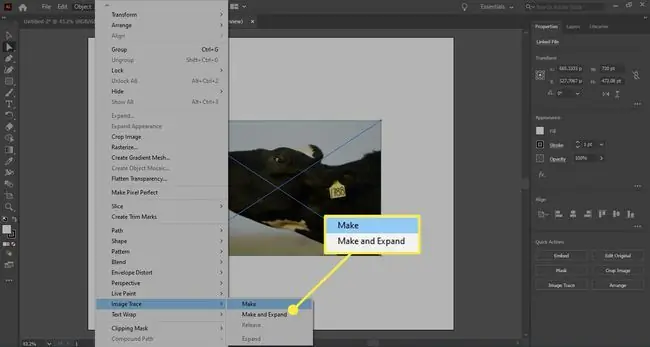
Adobe Illustrator Image Trace Panel
إذا كنت تريد المزيد من التحكم في التتبع ، فحدد Window> Image Traceلفتح لوحة Image Trace.
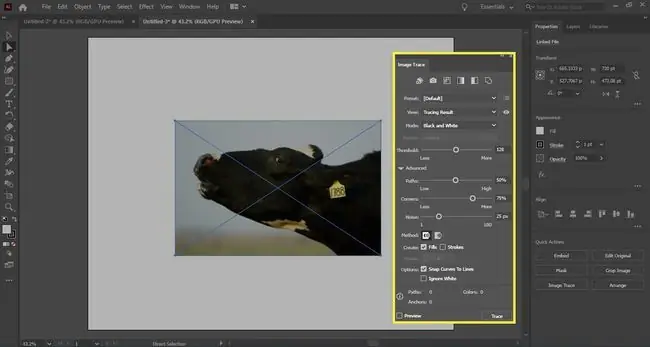
الرموز الموجودة على طول الجزء العلوي ، من اليسار إلى اليمين ، هي الإعدادات المسبقة للألوان التلقائية ، واللون العالي ، واللون المنخفض ، والتدرج الرمادي ، والأسود والأبيض ، والمخطط التفصيلي. هناك أيضًا قائمة منسدلة Presetحيث تختار وضع الألوان واللوحة المراد استخدامها.
يمكنك تعديل نتيجة التتبع في خيارات Advanced. عندما تتلاعب بأشرطة التمرير والألوان ، سترى قيم Paths و Anchors و Colors أسفل اللوحة زيادة أو نقصان
تحدد خيارات الطريقة كيفية إنشاء المسارات. لديك خياران. الأول متاخم ، مما يعني أن المسارات تصطدم ببعضها البعض. الآخر متداخل ، مما يعني أن المسارات موضوعة فوق بعضها البعض.






